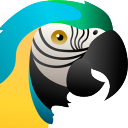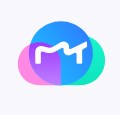1. 软件简介
Photoshop CS3 简体中文版是 adobe 推出的图像编辑工具
主要面向中文用户,提供基础照片处理、平面设计及视觉创作功能
目标用户为设计师、摄影师及图形处理初学者
2. 软件功能
1. 图层非破坏性编辑:支持智能对象与调整层,保留原始图片数据
2. 自动颜色校正:通过“自动颜色”命令一键修正曝光与白平衡
3. 高级合成工具:包含快速选择、魔术棒等工具,精准抠图
4. 滤镜库扩展:新增智能滤镜,可反复调整效果参数
5. 文档注释功能:支持在文件中直接添加文本批注与语音备注
3. 软件特色
1. 首次推出黑白调整图层:独立控制灰度色阶,保留彩色细节
2. 镜头校正优化:内置数据库自动修正镜头畸变与暗角
3. 64位支持:处理大型PSD文件时内存占用降低30%
4. 简化界面:可折叠工具组,图层缩略图最大支持256×256像素
5. Camera Raw 5.0集成:支持最新数码相机RAW格式,局部调整笔刷精度提升
ps cs3动画保存不了
按照以下教程操作
首先确定需要的动画文件每一帧(也就是每一层),然后在IM中打开,在动画编辑栏中新建足够的帧数,修改每一帧的画面,也就是把每一帧确定为每一层。接下来再修改帧数播放时间。最后输出为动画格式文件即可。
常见问题
ps cs3怎么抠图?1、将要扣的图片用ps cs3版本打开
2、新建一层透明图层,并删除背景图层(ps:透明图层方便删除背景查看效果。)
3、选择魔术棒工具点击要抠图的图层
4、点击删除即可
ps cs3怎么调色?自动色阶
1、选择[图像]→[调整]→[色阶](快捷键:ctrl+L),然后单击[自动]按钮
2、或用鼠标选择[图像]→[调整]→[自动色阶](快捷键:ctrl+shift+L)
自动对比度
选择菜单栏[图像]→[调整]→[自动对比度](快捷键:Alt+shift+ctrl+L)
自动颜色
选择菜单栏[图像]→[调整]→[自动颜色](快捷键:ctrl+shift+B)
ps cs3怎么将图片镶嵌在文字中/添加文字?1、依次点击photoshop界面菜单栏中的“文件(F)”按钮-“打开(O)”或者快捷方式“Crtl+O”打开需要添加文字的图片
2、点击“工具栏”中的文字工具,同时在属性栏中设置好文字的相关属性。
3、在需要输入文字的区域添加文字即可。
ps cs3怎么扣章?1、像素高 魔棒选
2、像素低 钢笔描点扣图
3、把图转为单色 调节明暗度 然后用通道转化
ps cs3怎么做闪光文字?1、新建立一个RGB图像,大小为12×6厘米,背景为黑色
2、 使用文字工具,在图像中输入文字“发光”,文字颜色可设为白色
3、 使用移动工具将文字移动到图像中央,执行“图层|文字|转换图层”命令,将文字层转换为普通层
4、 拖曳“发光”到图层面板底部的新建按钮,复制出一个副本层
5、 按Ctrl键单击面板中的副本层,安装文字选区
6、执行“选择|修改|扩展”命令,扩展量为4个像素(依具体情况定)
7、执行“选择|羽化”命令,羽化半径为3个像素(依具体情况定)
8、 将前景色设置为浅黄绿色,然后执行“编辑|填充”命令,使用前景色填充选区
9、拖曳副本层至“发光”层下方,然后单击“发光层”,将它设置为当前层
10、按Ctrl键单击“发光”层安装文字选区,执行“编辑|填充”命令,使用黑色填充文字选区
11、将前景色设置为更亮的黄绿色,执行“编辑|描边”命令,描边宽度为2个像素
12、按Ctrl+D组合键取消选区,然后合并图层,完成发光文字的制作
ps cs3怎么做动画?窗口菜单中有动画吗?有的话进入,新面板中新建图层,图层面板中调整每个动画状态的可见图层,做好后以web格式导出,选择
gifps cs3怎么去水印?1、使用仿
制图章工具去除文字
这是比较常用的方法。具体的操作是,选取仿制图章工具,按住Alt键,在无文字区域点击相似的色彩或图案采样, 然后在文字区域拖动鼠标复制以复盖文字。 要注意的是,采样点即为复制的起始点。选择不同的笔刷直径会影响绘制的范围,而不同的笔刷硬度会影响绘制区域的边缘融合效果。
2、使用修补工具去除文字
如果图片的背景色彩或图案比较一致,使用修补工具就比较方便。具体的操作是,选取修补工具,在公共栏中选择修补项为“源”,关闭“透明”选项。然后用修补工具框选文字,拖动到无文字区域中色彩或图案相似的位置,松开鼠标就完成复制。修补工具具有自动匹配颜色的功能,复制出的效果与周围的色彩较为融合,这是仿制图章工具所不具备的。
3、使用
修复画笔工具去除文字
操作的方法与仿制图章工具相似。按住Alt键,在无文字区域点击相似的色彩或图案采样,然后在文字区域拖动鼠标复制以复盖文字。只是修复画笔工具与修补工具一样,也具有自动匹配颜色的功能,可根据需要进行选用。
4、相似图形(或图案)
某些情况下,框选无文字区域的相似图形(或图案),按Ctrl+j键将其复制成新的图层,再利用变形工具将其变形,直接用以覆盖文字会更为快捷
5、应用“消失点”滤镜进行处理
对于一些透视效果较强的画面(如地板),可以应用“消失点”滤镜进行处理。图例中的操作的方法是,框选要处理的文字区域,(防止选区以外的部分也被覆盖)执行菜单命 令:滤镜→消失点,进入消失点滤镜编辑界面。
然后:
⑴ 选取左边工具栏中的创建面板工具,由地板砖缝交汇处开始,沿着缝隙,依次点四个点,连成一个有透视效果的矩形。然后拖动其边线
向右方及下方扩展,令面板完全复盖文字。
⑵ 选取左边工具栏中的图章工具, 按住Alt键点击选取源图像点,绿色十字变红后,在文字区域拖动便完成复制。
6、矩形选框工具
某些背景色为垂直线性渐变颜色的
图标,有一个方便的方法去除文字。方法是,用矩形选框工具在无文字区域中作一个选区,选区不宜太宽,高度应高于文字。然后按住Ctrl+Alt键,连续按方向键(→或←),直至完全复盖文字则可。
ps cs3怎么换脸?1、在photoshop cs3中打开两张原图
2、先用套索工具选中其中的一张原图的脸的大部分区域,大概就好,后期再修饰。
3、双击原图的背景图层将其
解锁4、单击图层下方的"添加图层蒙版"按钮
5、用移动工具将原图的脸移动到需要
换脸的那张图即可
6、将
得到的脸部进行大小调整,大体上调到与原图一中的脸型差不多大小为宜
7、选择画笔工具,并将画笔的硬度设为0,大小适当即可
8、单击图层1中的图层蒙版,这一步非常重要,如果没有选中,后期操作会破坏原图
9、将前景色设为黑色,用画笔在脸部的周连轻轻的单击一圈,让其产生过渡效果,与原图一中的脸进行完全的溶合,这一步一定要细心,好坏直接影响到最终效果
10、单击脸部的图层1,因为接下来要对脸部区域进行颜色调整,所以必需要选中图层部分
11、选择菜单"图像->调整->匹配颜色",这部的操作非常重要,因为两张原图的颜色并不一样,要想让其完全溶合,必需将其颜色进行中和,这样才能让肉眼看不出来。
12、在弹出的"匹配颜色"对话框中,大致进行如下调整,不同的图像可能参数不一样,重点以肉眼识别为准,让两张脸的颜色完全相似即可,要注意以下几点:目标图像必需为source01、jpg,也即原图一,源是source01、jpg,图层为背景
ps cs3怎么换证件照底色?1、ps打开一张
照片,点击钢笔工具,在图上特定区域画上路径
2、直到特定区域全部被一个闭合的路径包括
3、同时按键盘Ctrl和Enter,调出选区,将前景色改成需要颜色,点击编辑,选择填充。
4、填充前景色后图片的背景就换成其他颜色了
ps cs3怎么打开两张图?双击PS空白处一次可以打开一个文件,或者在"文件F"里面"打开"也可以打开文件!重复操作就可以打开多个文件了
更新日志
1. 修复了“液化”工具在windows Vista系统下的兼容性问题
2. 新增对NVIDIA CUDA加速的初步支持(需GeForce 8系列显卡)
3. 改进了“消失点”功能的网格贴图稳定性
4. 解决了长时间编辑后字体渲染异常的Bug
5. 扩展了PSD格式保存选项,支持嵌入XMP元数据
 相关攻略
相关攻略
 相关专题
相关专题

 同类排行
同类排行
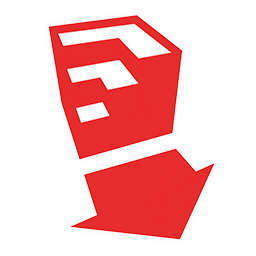









 最近更新
最近更新